Comment corriger l'erreur NET ERR_CERT_REVOKED dans Google Chrome
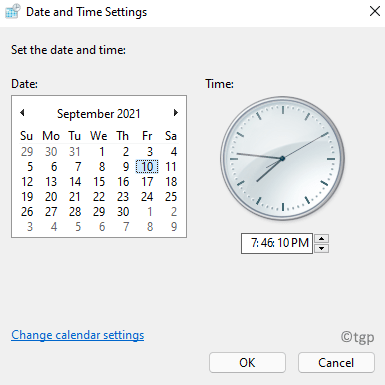
- 1100
- 246
- Emilie Colin
Tout en essayant de visiter un site Web, vous pouvez parfois rencontrer l'erreur Net ERR_CERT_REVOKED dans votre navigateur Google Chrome. Cela signifie que le site Web a un problème de serveur ou l'erreur s'affiche en raison du problème de connexion SSL. C'est une erreur courante et l'une des nombreuses erreurs que vous pouvez rencontrer lors de la navigation sur Chrome.
Cette erreur se produit généralement lorsque le certificat SSL du site Web que vous essayez de visiter est révoqué par la SSL Certificate Authority (CA) et donc, lorsque vous essayez d'accéder au site Web, l'erreur NET ERR_CERT_REVOKED se présente. Bien qu'il s'agisse de l'erreur de serveur habituelle qui peut être corrigée par l'administrateur ou le propriétaire du site Web, parfois, l'erreur s'affiche en raison des paramètres locaux de votre PC ou de votre navigateur.
Certaines des raisons qui pourraient générer l'erreur NET ERR_CERT_REVOKED incluent que l'autorité de certificat SSL a peut-être trouvé une mauvaise allocation du problème du certificat SSL, lorsque les clés privées du certificat SSL sont compromises, la révocation du certificat SSL initiée par quelqu'un d'autre, en raison du réseau Problèmes, etc.
Heureusement, il existe quelques solutions qui peuvent vous aider à corriger l'erreur Net ERR_CERT_REVOKED dans Google Chrome. Voyons comment:
Pour le visiteur du site Web
Cependant, si vous êtes un visiteur et que l'erreur se produit lors de la navigation sur un site Web sur votre navigateur Google Chrome, suivez les méthodes ci-dessous pour potentiellement corriger l'erreur NET ERR_CERT_REVOKED:
Méthode 1: Vérifiez la date et l'heure
Si la date et l'heure sur votre PC ne sont pas réglées correctement, cela peut causer de nombreux problèmes, y compris le Err_CERT_REVOKED ERROR Sur votre Google Chrome. Par conséquent, corrigez la date et l'heure de votre PC et voyez si cela aide à résoudre le problème:
Étape 1: appuie sur le Win + R touches ensemble sur votre clavier pour ouvrir le Exécuter la commande fenêtre.
Étape 2: Dans le Exécuter la commande barre de recherche, type heure Date.cpl et frapper Entrer Pour ouvrir le Date et l'heure fenêtre.
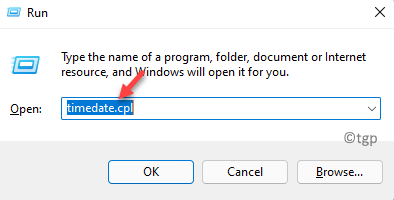
Étape 3: Dans le Date et l'heure boîte de dialogue qui s'ouvre, sous le Date et l'heure onglet, cliquez sur le Changer la date et l'heure bouton.
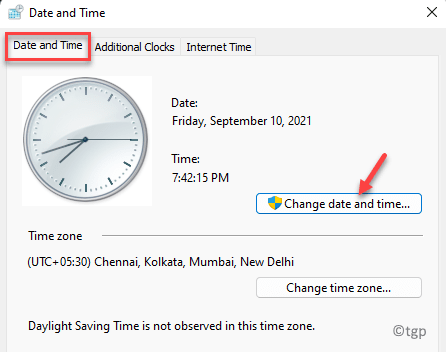
Étape 4: Dans le Paramètres de date et d'heure boîte de dialogue, définissez l'heure et la date correctes.
Presse D'ACCORD Pour enregistrer les modifications.
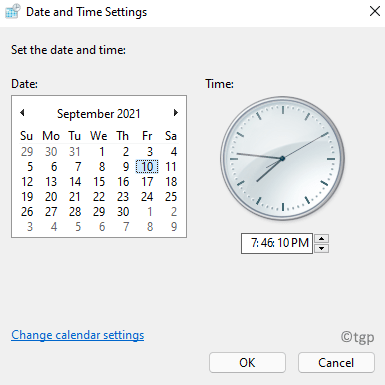
Étape 5: Vous pouvez également modifier le fuseau horaire, s'il n'est pas réglé correctement.
Aller au Fuseau horaire section dans le Date et l'heure boîte de dialogue.
Clique sur le Changer le fuseau horaire bouton.
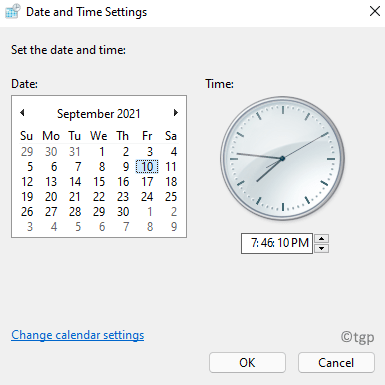
Étape 6: Dans le Paramètres du fuseau horaire fenêtre, sélectionnez le bon Fuseau horaire de la liste déroulante.
Presse D'ACCORD Pour enregistrer les modifications.
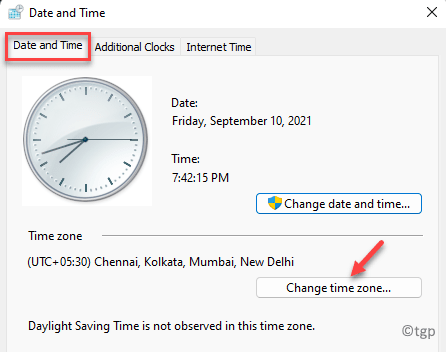
Étape 7: Il ouvre le Paramètres du fuseau horaire boîte de dialogue.
Ici, allez au Fuseau horaire champ et sélectionnez le fuseau horaire correct dans la liste déroulante.
Presse D'ACCORD Pour enregistrer les modifications et quitter.
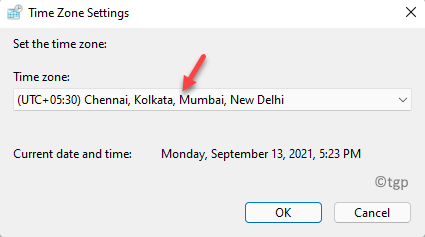
Sortie Panneau de commande Et maintenant, relancez votre Google Chrome navigateur. Vous ne devriez plus voir l'erreur en parcourant le site Web.
Méthode 2: Essayez de réinitialiser TCP / IP & Flush DNS
Vous pouvez également essayer de réinitialiser le TCP / IP ou de rincer le DNS et cela peut aider à corriger l'erreur Net ERR_CERT_REVOKED sur votre navigateur Chrome: voici comment:
Étape 1: appuie sur le Win + R touches de raccourci sur votre clavier et le Exécuter la commande l'ouverture de la boîte.
Étape 2: Dans le champ de recherche, tapez CMD et appuyez sur le Ctrl + Shift + Entrée touches ensemble sur votre clavier pour ouvrir le Invite de commande fenêtre avec les droits de l'administrateur.
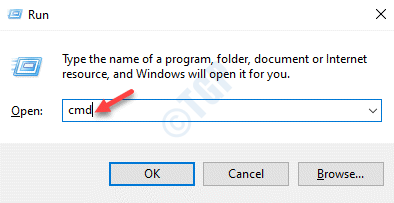
Étape 3: Dans la surélevée Invite de commande fenêtre, exécutez la commande ci-dessous et frappez Entrer:
netsh int ip réinitialisation c: \ resetlog.SMS
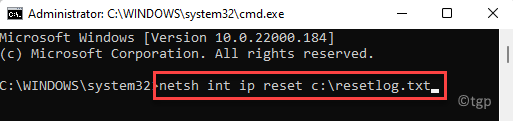
Étape 4: Ensuite, exécutez les commandes ci-dessous les unes après les autres et frappez Entrer Après chacun:
ipconfig / flushdns ipconfig / registerdns ipconfig / release ipconfig / renouveler
Une fois terminé, fermez le Invite de commande fenêtre et redémarrer votre PC.
Maintenant, ouvrez votre navigateur, allez sur le site Web et vérifiez si le problème est résolu.
Méthode 3: Désactiver l'avertissement de sécurité
C'est un peu difficile et, par conséquent, vous pouvez essayer cette méthode uniquement si les méthodes ci-dessus ne fonctionnent pas. Suivez les étapes ci-dessous pour désactiver l'avertissement de sécurité:
Étape 1: appuie sur le Win + R touches ensemble sur votre clavier pour ouvrir le Exécuter la commande fenêtre.
Étape 2: Dans le Exécuter la commande Boîte de recherche, tapez inetcpl.cpl et frapper Entrer .
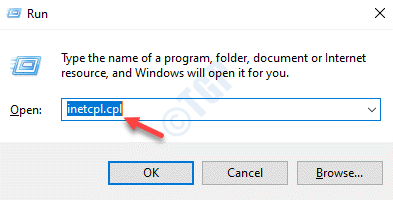
Étape 3: Cela ouvrira le Propriétés Internet fenêtre.
Ici, sélectionnez le Avancé languette.
Aller au Paramètres champ, faire défiler vers le bas et atteindre le Sécurité section.
Maintenant, décochez les deux options - Vérifier la révocation du certificat de l'éditeur et vérifier la révocation du certificat du serveur.
Presse Appliquer et D'ACCORD Pour enregistrer les modifications et quitter.
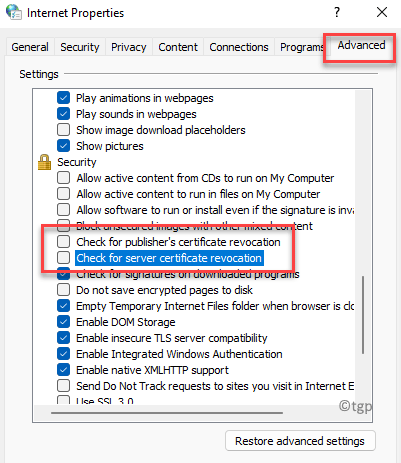
Maintenant, redémarrez votre PC et l'erreur doit être résolu maintenant.
Méthode 4: supprimer le proxy
Si vous utilisez un VPN ou un serveur proxy, vous pouvez essayer cette méthode pour résoudre l'erreur Net ERR_CERT_REVOKED. Suivez les instructions ci-dessous pour désactiver ou supprimer le VPN ou le proxy:
Étape 1: Cliquez avec le bouton droit sur Commencer et sélectionner Courir à partir du menu.
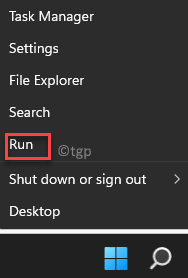
Étape 2: Dans le Exécuter la commande fenêtre qui s'ouvre, tape inetcpl.cpl dans la barre de recherche et frapper Entrer.
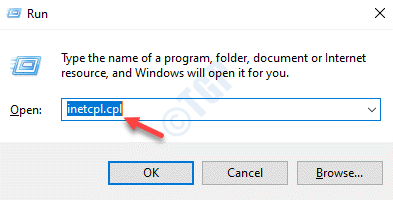
Étape 3: Cela ouvrira le Propriétés Internet boîte de dialogue.
Ici, sélectionnez le Connexions onglet et cliquez sur le Paramètres lan bouton en bas.
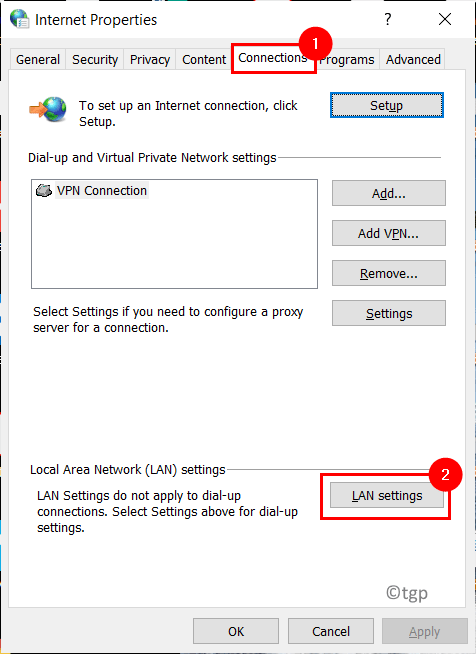
Étape 4: Dans le Paramètres du réseau local boîte de dialogue, cochez la case à côté de Détecter automatiquement les paramètres et décochez les autres options (Utiliser le script de configuration automatique et / ou Utilisez un serveur proxy pour votre LAN).
Presse D'ACCORD Pour appliquer les modifications.
Presse Appliquer et D'ACCORD dans le Propriétés Internet fenêtre pour enregistrer les modifications et quitter.
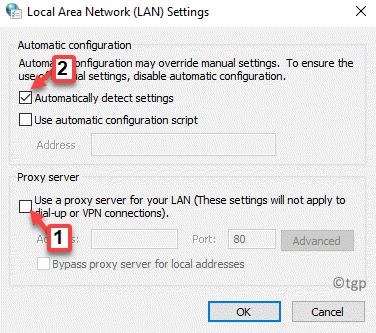
Maintenant, sortez de la fenêtre des propriétés Internet, redémarrez votre PC et vérifiez si le problème est résolu.
Méthode 5: Exécutez Clean Boot
L'erreur de connexion SSL - net er_cert_revoked peut également apparaître en raison de l'interférence des applications ou logiciels tiers. Dans de tels cas, l'exécution d'un démarrage propre peut aider à résoudre le problème. Voici comment effectuer une botte propre:
Étape 1: appuie sur le Win + R HOTKEYYS sur votre clavier pour lancer le Exécuter la commande boîte.
Étape 2: Dans la barre de recherche, tapez msconfig et frapper Entrer Pour ouvrir le Configuration du système fenêtre.
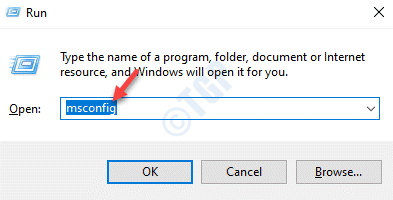
Étape 3: Dans le Configuration du système fenêtre, sous le Général Onglet, sous Startup selective, Décochez le Charge les composants de démarrage option et vérifiez le Services de chargement des systèmes et Utilisez la configuration de démarrage d'origine options.
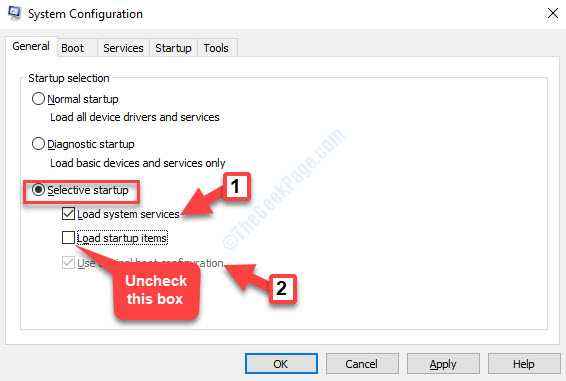
Étape 4: Ensuite, allez au Prestations de service Tab et naviguez vers le bas à gauche.
Ici, cochez la case à côté de cacher tous les services Microsoft.
Presse Appliquer et puis D'ACCORD Pour enregistrer les modifications et quitter.
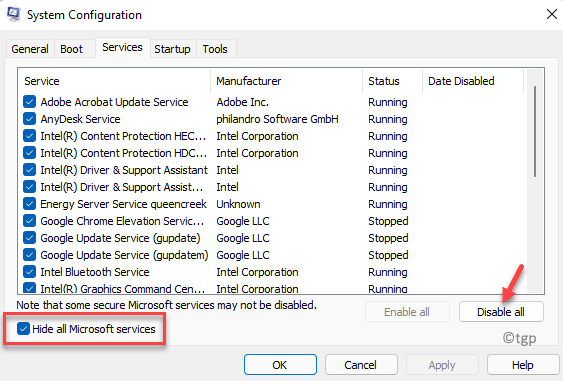
Une fois terminé, redémarrez votre PC et vérifiez si l'erreur est résolue.
*Note - Si le problème persiste, vous pouvez décocher le Services de chargement des systèmes option sous Général Onglet> Startup selective puis redémarrez votre PC pour vérifier si cela aide à corriger l'erreur dans Google Chrome.
Méthode 6: Désactivez le pare-feu et le programme antivirus
Parfois, le problème pourrait survenir en raison du pare-feu ou du programme antivirus qui peut bloquer la connexion SSL par défaut. Par conséquent, éteindre temporairement le pare-feu et l'antivirus peut être la solution. Suivez-le en dessous des étapes pour éteindre le pare-feu Windows:
Étape 1: Cliquez avec le bouton droit sur le Commencer menu et cliquez sur Courir Dans le menu contextuel.
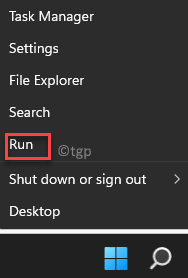
Étape 2: Cela ouvrira le Exécuter la commande fenêtre.
Ici, tapez Pare-feu.cpl et presser D'ACCORD Pour ouvrir le Pare-feu de défenseur Windows fenêtre Panneau de commande.
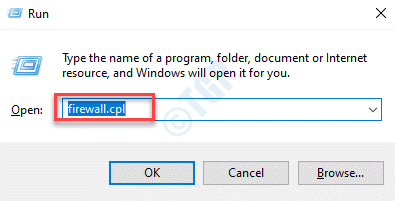
Étape 3: Sur le côté gauche du volet, cliquez sur Tourner ou désactiver le pare-feu de défenseur Windows.
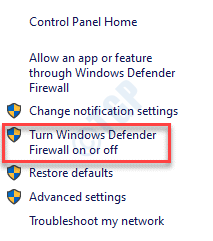
Étape 4: Maintenant, dans le Personnaliser les paramètres fenêtre, sélectionnez les boutons radio à côté Éteindre le pare-feu de défenseur Windows Option pour les deux Paramètres du réseau privé et Paramètres du réseau public.
Presse D'ACCORD Pour enregistrer les modifications et quitter.
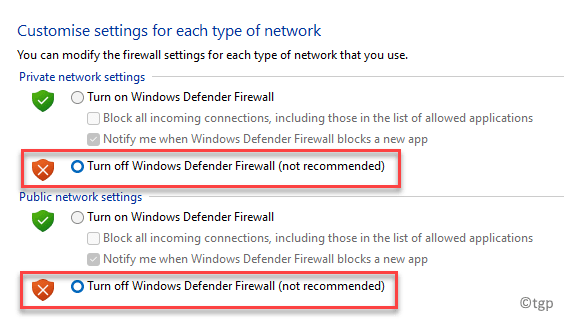
*Note - De plus, vous pouvez également désactiver temporairement n'importe quel logiciel antivirus tiers qui peut être exécuté sur votre PC.
Maintenant, redémarrez votre navigateur Chrome, visitez le site Web et voyez si vous rencontrez toujours l'erreur Net ERR_CERT_REVOKED.
Méthode 7: effacez vos données de navigation
Parfois, effacer le cache et les cookies de votre navigateur Chrome aide à résoudre le problème dans la plupart des cas, voici comment effacer les données du navigateur:
Étape 1: Ouvrez votre Chrome navigateur et naviguer vers le coin supérieur droit.
Cliquez sur les trois points verticaux (Personnaliser et contrôler Google Chrome) et sélectionner Paramètres.
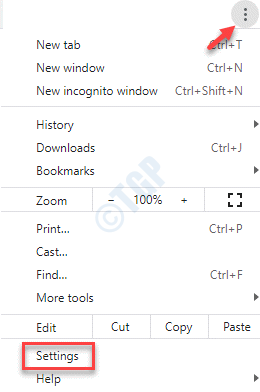
Étape 2: Dans le Paramètres fenêtre, allez au Paramètres de confidentialité et de sécurité section.
Ici, cliquez sur Effacer les données de navigation.
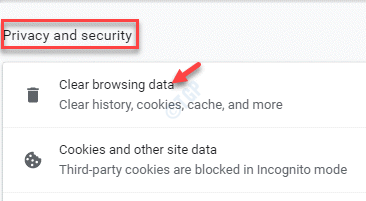
Étape 3: Dans le Effacer les données de navigation boîte de dialogue, cochez la case à côté de Historique de navigation, Cookies et autres données sur le site et Images et fichiers mis en cache.
appuie sur le Effacer les données bouton ci-dessous.
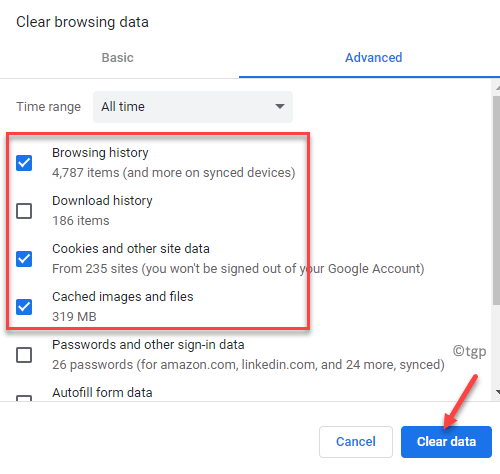
Ce processus prend un certain temps alors attendez patiemment, jusqu'à ce que ce soit fini. Une fois terminé, redémarrez votre PC et vérifiez si l'erreur est résolue.
Méthode 8: Réinitialiser Google Chrome
Si aucune des méthodes ci-dessus ne fonctionne, réinitialisez Google Chrome pour vérifier si cela résout l'erreur Net ERR_CERT_REVOKED. Voici comment:
Étape 1: Lancement Google Chrome et cliquez sur les trois points dans le coin supérieur droit.
Sélectionner Paramètres à partir du menu.
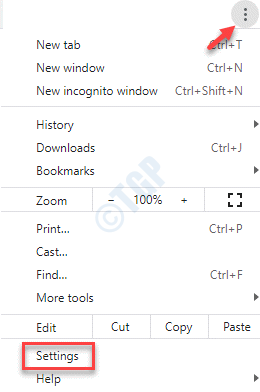
Étape 2: Dans le Paramètres fenêtre, faites défiler vers le bas et cliquez sur Avancé Pour étendre la section.
Étape 3: Encore une fois faites défiler vers le bas et allez au Réinitialiser et nettoyer section.
Ici, cliquez sur Restaurer les paramètres à leurs valeurs par défaut d'origine.
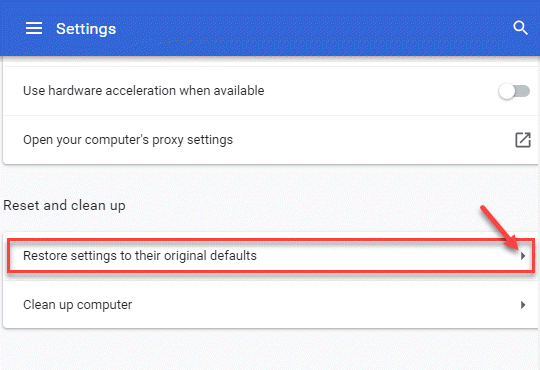
Étape 4: Dans le Réinitialiser les options boîte de dialogue, cliquez sur le Réinitialiser les options bouton pour confirmer l'action.
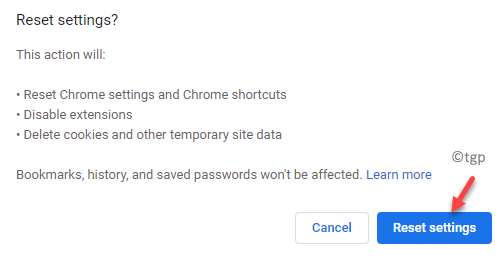
Une fois terminé, relancez le navigateur Chrome et visitez maintenant le site Web et vérifiez si l'erreur apparaît toujours.
Alternativement, vous pouvez également désactiver toutes les extensions sur votre navigateur Chrome, car parfois ils peuvent interférer avec les sites Web auxquels vous essayez d'accéder. Vous pouvez également vérifier les mises à jour disponibles et s'il y en a, mettez à jour votre navigateur à la dernière version. De plus, vous pouvez également visiter https: // www.Google.com / chrome / canary / et obtenir la dernière version du Google Chrome Canary Development version.
Une autre alternative très facile serait d'utiliser un autre navigateur Web, au cas où le problème n'est pas résolu.
Pour le propriétaire du site Web
Si vous êtes le propriétaire du site Web et que vous voyez l'erreur Net ERR_CERT_REVOKED, essayez les solutions ci-dessous et voyez si elle aide à résoudre le problème:
Contacter le fournisseur SSL
Votre première étape devrait être de contacter votre fournisseur de certificat SSL et de vérifier tout problème caché pour le certificat SSL révoqué.
Vérifiez avec eux si le certificat a été révoqué par erreur ou si l'une de ses clés est accessible sans consentement.
Réédition du certificat SSL
Vous pouvez également choisir d'acheter un nouveau certificat SSL auprès du fournisseur de services. Vous pouvez ensuite l'installer sur votre site Web pour le garder en sécurité.
Ce sont quelques méthodes que vous devez essayer en tant que propriétaire de site Web pour se débarrasser de l'erreur Net ERR_CERT_REVOKED et la faire fonctionner normalement.
- « Comment sauvegarder les pilotes des périphériques dans Windows 11 et les restaurer
- [Correction] MS Outlook continue de demander le mot de passe »

